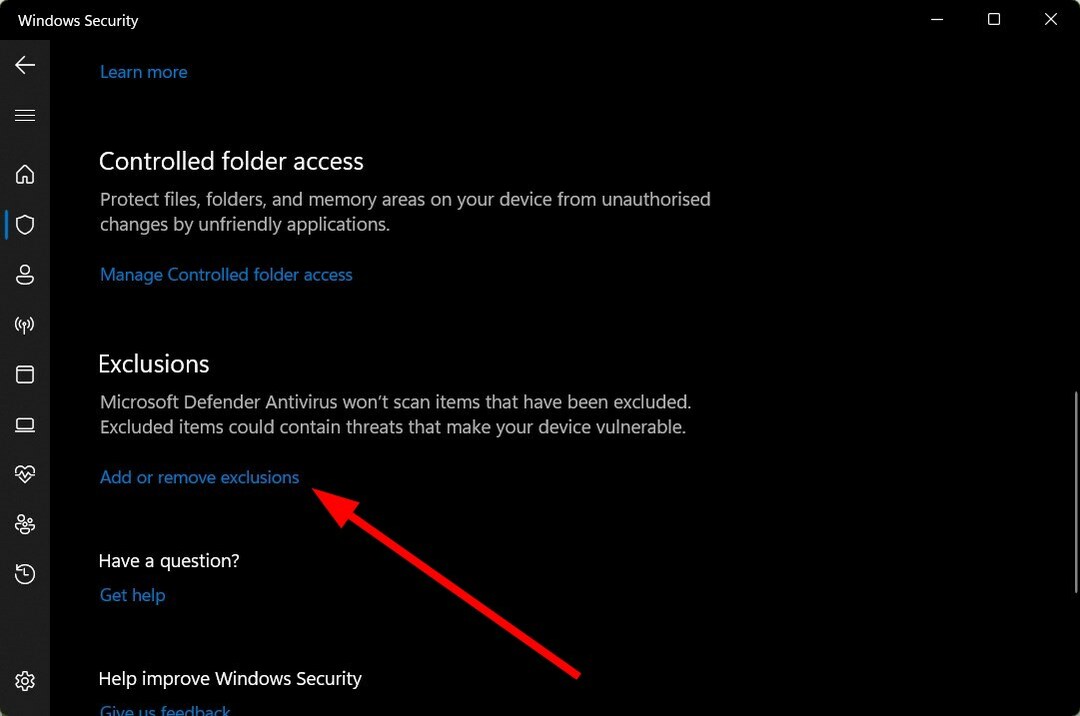Attiecīgās lietotnes atinstalēšana noņems failu miner.exe
- Miner.exe bieži ir nevēlama lietojumprogramma, kas ir jānoņem no datora.
- Lietojumprogramma ir kriptovalūta, kas izmantos visus jūsu resursus, iegūstot kriptovalūtu.
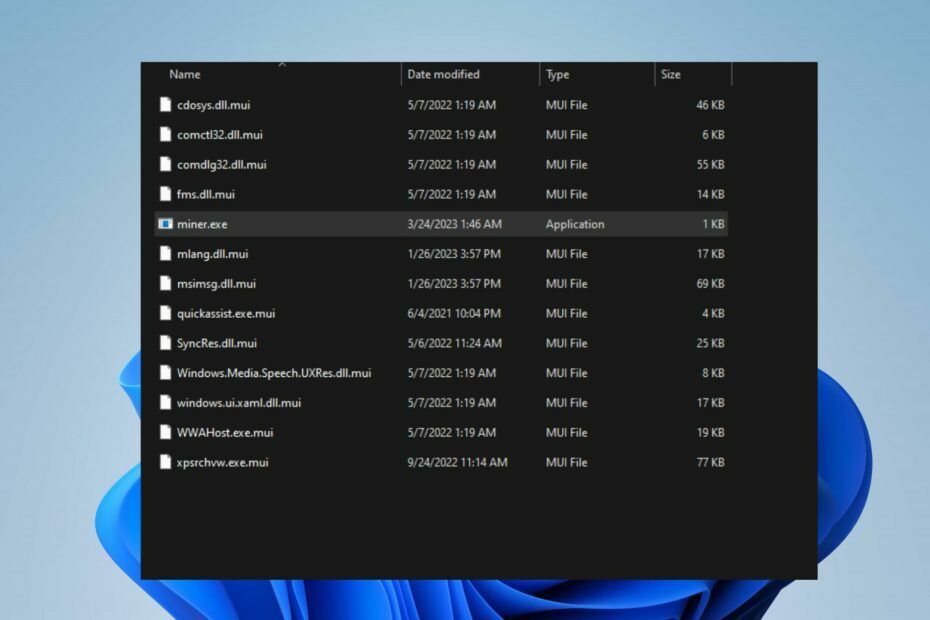
XINSTALĒT, NOklikšķinot uz LEJUPIELĀDES FAILA
- Lejupielādējiet Fortect un instalējiet to datorā.
- Sāciet rīka skenēšanas procesu lai meklētu bojātus failus, kas ir jūsu problēmas avots.
- Ar peles labo pogu noklikšķiniet uz Sāciet remontu lai rīks varētu sākt fiksēšanas algoritmu.
- Fortect ir lejupielādējis 0 lasītāji šomēnes.
Pastāv vairākas pretrunas par to, vai miner.exe process datorā ir drošs un ko tas dara. Tādējādi šajā rakstā tiks sniegta detalizēta informācija par izpildāmo failu un tā darbību. Mēs arī apspriedīsim, kā to noņemt, ja tas ir ļaunprātīgs.
Tāpat pārbaudiet mūsu ceļvedi par exe faili, kas izdzēš sevi operētājsistēmā Windows 11 un dažas darbības tās labošanai.
Kas ir miner.exe?
Miner.exe ir izpildāmais fails ieguves programmām, kas paredzētas darbam datorā vai datoru tīklā, lai veiktu ieguves procesu.
Tālāk ir norādītas darbības, ko izpildāmais fails miner.exe veic datorā.
- Veic kriptovalūtas ieguvi, izmantojot datora CPU vai GPU jaudu.
- Atrisina sarežģītas matemātiskas problēmas, lai apstiprinātu un nodrošinātu darījumus blokķēdes tīklā.
- Nopelna atlīdzību kriptovalūtas veidā par veiksmīgu ieguvi.
- To var izmantot kā daļu no likumīgas ieguves programmatūras, ko lietotāji ir tīši instalējuši.
- To var izmantot kibernoziedznieki, lai veiktu šifrēšanu.
Vai man vajadzētu atinstalēt miner.exe?
Vairumā gadījumu jā. Šie ir daži no iemesliem, kāpēc tas ir jānoņem:
- Tas izmantos jūsu CPU/GPU, lai iegūtu kriptovalūtu.
- To jūsu datorā instalēja trešā puse bez jūsu piekrišanas.
- Turpinot darboties programmatūru, jūs iegūsit ieņēmumus hakeriem.
Šis fails ir jāsaglabā tikai tad, ja esat to konfigurējis kriptovalūtas ieguvei savā datorā. Visos citos gadījumos tas ir jānoņem pēc iespējas ātrāk.
Kā es varu atinstalēt vai noņemt miner.exe?
1. Pabeidziet uzdevumu un izdzēsiet procesu
- Ar peles labo pogu noklikšķiniet uz Windows pogu un noklikšķiniet uz Uzdevumu pārvaldnieks no saraksta izvēlnes.
- Dodieties uz Procesi vai detaļas cilne. Noklikšķiniet uz miner.exe sarakstā, ar peles labo pogu noklikšķiniet uz tā un pēc tam atlasiet Beigt uzdevumu no konteksta izvēlnes.

- Klikšķis labi lai apstiprinātu, ka vēlaties beigt programmas uzdevumu.
- Atrodi miner.exe uzdevumu pārvaldniekā. Ar peles labo pogu noklikšķiniet uz tā un noklikšķiniet uz Atveriet Faila atrašanās vietu no nolaižamās izvēlnes.

- Mapē ar peles labo pogu noklikšķiniet uz miner.exe failu un dzēst to.
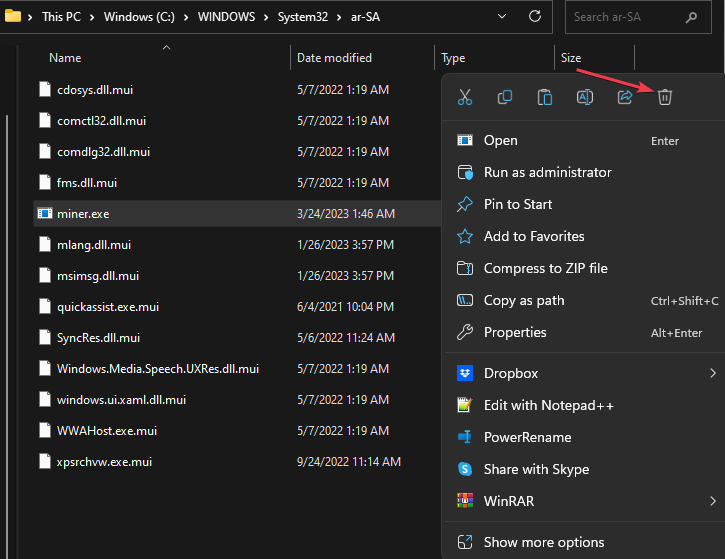
- Restartējiet datoru un pārbaudiet, vai tas joprojām darbojas.
Šīs darbības apturēs miner.exe procesu jūsu datorā un neļaus tam izveidot jaunus draudus vai palaist nevēlamas programmas.
Skatiet mūsu rakstu par to, kā rīkoties, ja Uzdevumu pārvaldnieks lēni atveras vai reaģē datorā.
2. Atinstalējiet atbilstošo lietotni
- Ar peles kreiso taustiņu noklikšķiniet uz Sākt pogu, ierakstiet vadības panelis, un palaidiet to.
- Izvēlieties Programmas un iespējas no opcijām.
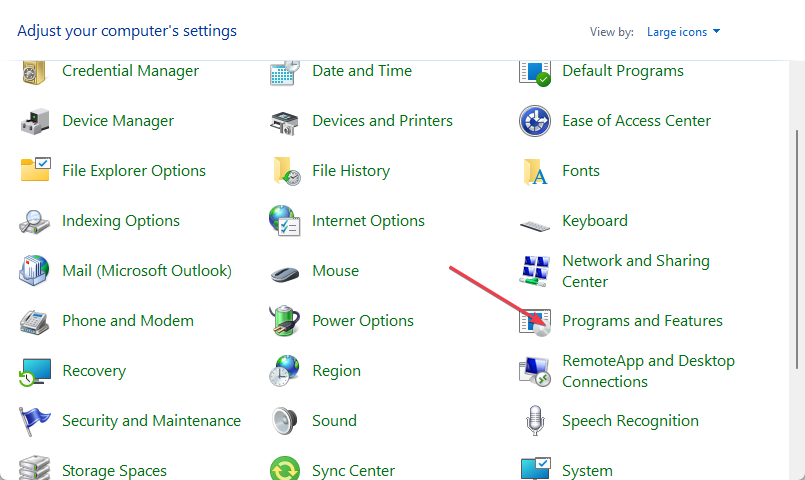
- Atrodiet lietotne/programma kas saistīti ar procesu no 1. risinājuma darbībām, pēc tam noklikšķiniet uz Atinstalēt.

- Restartējiet datoru.
Noņemot atbilstošo programmu, izmantojot datorā esošo izpildāmo failu, fails netiks atkārtoti parādīts datorā.
- Kas ir IGFXSRVC.EXE un vai tas ir jānoņem?
- Kas ir vsjitdebugger.exe un kā labot tā lietojumprogrammu kļūdas?
Visbeidzot, varat izlasīt mūsu detalizēto ceļvedi par to, kāpēc exe faili netiek atvērti un kā to labot operētājsistēmā Windows 11.
Mums ir arī detalizēts raksts par to, kā rīkoties, ja pretvīrusu programmatūra bloķē .exe failus datorā.
Jūtieties brīvi atstāt savus jautājumus vai ieteikumus komentāru sadaļā par šo rokasgrāmatu. Mēs labprāt dzirdētu no jums.
Vai joprojām ir problēmas?
SPONSORĒTS
Ja iepriekš minētie ieteikumi nav atrisinājuši jūsu problēmu, jūsu datorā var rasties nopietnas Windows problēmas. Mēs iesakām izvēlēties visaptverošu risinājumu, piemēram, Fortect lai efektīvi novērstu problēmas. Pēc instalēšanas vienkārši noklikšķiniet uz Skatīt un labot pogu un pēc tam nospiediet Sāciet remontu.